Wann immer Sie zu Ihrem nächsten Lebensmittelgeschäft gehen, Siemuss bemerkt haben, dass der Verkäufer einen UPC (Universal Product Code) Ihres Produkts scannt. UPCs sind Barcodes und ähneln UPCs auf Ihren Produkten. Barcodes werden auf zahlreiche andere Arten verwendet. Barcodes sind grundsätzlich maschinenlesbare, datencodierte Bilder, die verschiedene Informationen zu einem Artikel enthalten. Die darin enthaltenen Informationen sind für den Menschen nicht lesbar und können auch nicht verändert werden. Ein Barcode kann jede Art von Daten enthalten, angefangen vom Preis eines Artikels bis hin zum Download-Link eines Songs. Barcodes werden heutzutage häufig im Internet in Form von QR-Codes verwendet, um Links unter den Benutzern zu verbreiten. Wenn Sie ein Android-Gerät besitzen, müssen Sie auch QRCodes im Google Play Store gesehen haben. Haben Sie sich jemals gefragt, wie diese Codes erstellt werden? Durch einfaches Verwenden einer Computeranwendung (und eines kleinen Teils Ihres Gehirns). Vor einigen Tagen haben wir einen QR-Code-Generator namens BarCode Generator vorgestellt, mit dem Sie QR-Codes generieren und in Bilder exportieren können. Wenn Sie eine übersichtliche Lösung zur Generierung von QR-Codes suchen, lesen Sie weiter QRGen . Es ist eine tragbare Anwendung, mit der Sie auf einfache Weise QR-Codes generieren und in mehreren Bildformaten speichern können. Unterstützte Bildformate sind JPEG, PNG, BMP und GIF. Details folgen in Kürze.
Die Anwendung ist so konzipiert, dass sie nichtverwirren Sie mit einer Vielzahl von Optionen und sind dank des intuitiven Oberflächendesigns recht einfach zu bedienen. Die Benutzeroberfläche verfügt über das Texteingabefeld oben rechts und Optionen zum Ändern des Größe, Fehlerkorrektur Methode und sparen Das Bild in verschiedenen Bildformaten wird in angezeigtdie untere rechte Seite. Der QR-Code wird auf der linken Seite des Hauptanwendungsfensters angezeigt. Um einen QR-Code zu generieren, geben Sie den Text in das dafür vorgesehene Feld ein und wählen Sie Größe aus der vorgegebenen Liste der Bildgrößen 100 × 100 bis 500 × 500. Dann wählen Sie die Fehler Korrektur Methode, und drücken Sie die Generieren Taste, um den QR-Code zu erstellen. Sie können das Bild exportieren, indem Sie es als speichern PNG, GIF, JPG, JPEG oder BMP.
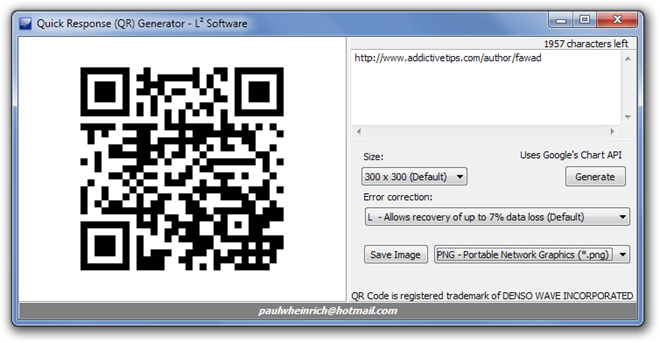
QRGen funktioniert unter Windows XP, Windows Vista und Windows 7. Es werden sowohl 32-Bit- als auch 64-Bit-Betriebssystemeditionen unterstützt.
Laden Sie QRGen herunter












Bemerkungen